note Note générale
Ajouter ou supprimer des auteur·trices sur une note
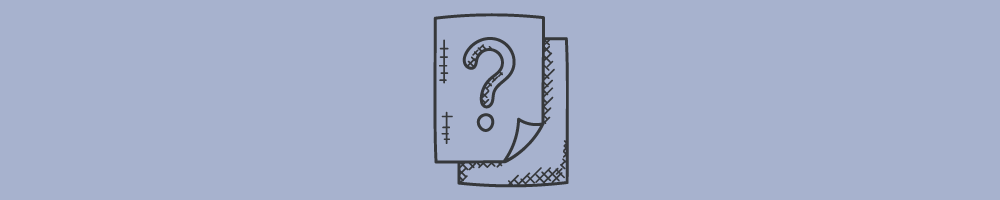
Seul·e, on va plus vite…
… mais ensemble on va plus loin! Si vous êtes aussi du genre à aimer travailler en équipe, il peut être intéressant d’ajouter des auteur·trices aux notes que vous rédigez. Lorsqu’une note comporte plusieurs auteur·trices, tous leurs noms sont affichés sur la note. De plus, la note devient visible sur le profil En commun de chaque auteur·trice. Ces personnes auront le pouvoir de modifier la note, d’y ajouter ou retirer des auteur·trices ainsi que de supprimer la note au besoin. On vous montre ici comment ajouter ou modifier des auteur·trices... ainsi que les supprimer!
Accéder à la page de modification
Commencez par accéder à la note que vous souhaitez modifier. Cliquez sur la liste d’action «⋮» à droite du titre de la note, puis sur «Modifier la note». Vous devez être un·e des auteurs·trices de la note pour pouvoir la modifier.
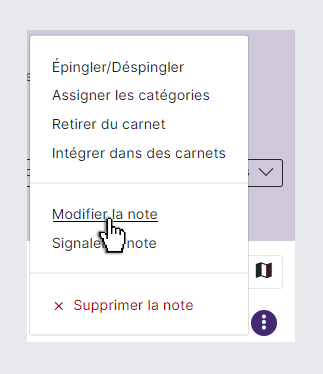
Vous accéderez alors à la page de modification de la note.
Ajouter ou modifier des auteur·trices
Dans la section «Auteur·trices de note», située du côté droit de la page, vous pouvez ajouter des auteur·trices à la note. Voici le détail des options d’auteur·trices qui sont proposées pour une note.
- Responsables de la communauté liée: Seuls les responsables de la communauté liée pourront modifier la note. Pour choisir cette option, il faut que votre note soit déjà liée à une communauté ou que vous le fassiez à cet instant. Si ultérieurement la liste des responsables de cette communauté est mise à jour, ces changements s'appliqueront automatiquement sur la liste des auteur·trices de la note. Notez que cette dernière fonction n’est toutefois pas disponible pour les notes de type organisation.
- Utilisateur·trices spécifiques suivant·es: Choisissez des utilisateur·trices spécifiques comme auteur·trice afin de leur donner le droit de modifier la note. Si vous cochez cette option, vous pourrez sélectionner des utilisateur·trices dans la boîte de texte située sous les options d’auteur·trices. Au besoin, cette liste d'utilisateur·trices peut s'ajouter aux responsables de la communautés liée, les deux options étant complémentaires.
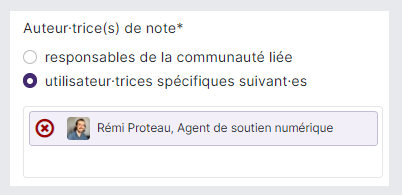
Supprimer des auteur·trices
Pour supprimer des auteur·trices sur une note, cliquez simplement sur le ❌ à côté de leur nom. Si vous supprimer tous·tes les auteur·trices d'une note et que vous avez sélectionné l'option «Utilisateur·trices spécifiques suivant·es», vous deviendrez la·le seul·e auteur·trice de la note après avoir enregistré les modifications.
Enregistrer les modifications
Que vous ayez ajouté, modifié ou supprimé des auteur·trices, n'oubliez d'enregistrer ces modifications! Pour ce faire, cliquez sur «Enregistrer les modifications» au bas de la page.
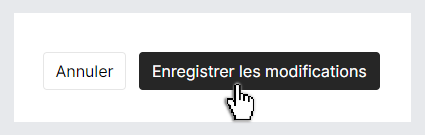
C’est pas une course, mais…!
Maintenant que vous avez de nouvelles personnes avec qui collaborer sur votre note, voyez comment vous pouvez y Ajouter des images, fichiers et médias… avant que les autres ne le fassent!
note Note(s) liée(s)
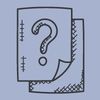 13 janvier 2023
13 janvier 2023
Ajouter des images, fichiers et médias dans une note
13 janvier 2023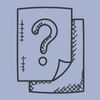 10 janvier 2023
10 janvier 2023
Approuver ou refuser une demande de droits d'édition sur une note
10 janvier 2023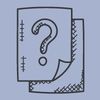 9 janvier 2023
9 janvier 2023
Demander les droits d’édition sur une note
9 janvier 2023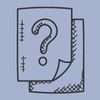 3 août 2023
3 août 2023
Puis-je avoir deux comptes sur En commun?
3 août 2023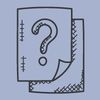 13 janvier 2023
13 janvier 2023
Modifier une note
13 janvier 2023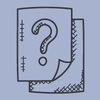 13 janvier 2023
13 janvier 2023
Créer une note
13 janvier 2023bookmark Terme(s) relié(s)
Carnet(s) relié(s)
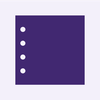 file_copy
33 notes
file_copy
33 notes
Praxis : mode d'emploi
file_copy 33 notes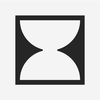 file_copy
70 notes
file_copy
70 notes
En commun : mode d'emploi
file_copy 70 notesAuteur·trice(s) de note
Contacter les auteur·trice(s)Communauté liée
En commun - soutien et développement
Plus d’informationsPublication
13 janvier 2023
Modification
18 septembre 2023 10:01
Visibilité
public





